Google старается объединять свои сервисы, организуя работу функций одних в других. Так получилось и с Таблицами, где для использования доступны некоторые возможности фирменного переводчика. В рамках этой статьи я продемонстрирую их и покажу, как можно переводить содержимое ячеек на разные языки.
Получение двухбуквенного кода стран
Начну статью с разбора одной особенности. Для использования описанной ниже функции в Google Таблицах понадобится знать двухбуквенные коды стран (Россия – RU и так далее). Для этого вы можете открыть соответствующую страницу на Википедии и получить интересующую вас информацию.
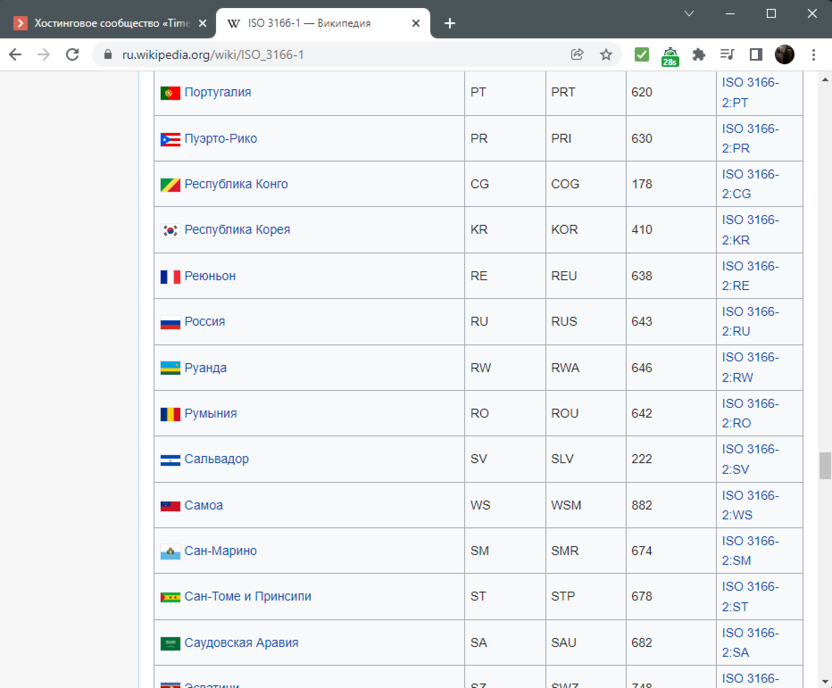
Однако важно отметить, что некоторые названия Гугл берет не по системе ISO 3166-1, которая отображается первой в выдаче поисковика, и на официальном сайте у меня не получилось найти информацию о замене кодов. Путем перебора удалось выяснить, что нужно применить ISO 639-1, поэтому при проблеме с переводом на конкретные языки отыщите их коды в этом формате на Википедии или любом другом сайте. Об этом я еще расскажу в инструкции, чтобы у вас не возникло вопросов по данной теме.
Использование функции перевода текста в Google Таблицах
В первую очередь рассмотрим, как же используется функция перевода текста на другие языки. Давайте разберем ее синтаксис и действие, после чего вы самостоятельно сможете проверить ее работу в своей таблице.
-
Создайте диапазон с текстовыми данными, которые собираетесь переводить. Выделите для них пустой столбец справа, где будет отображаться переведенный вариант.
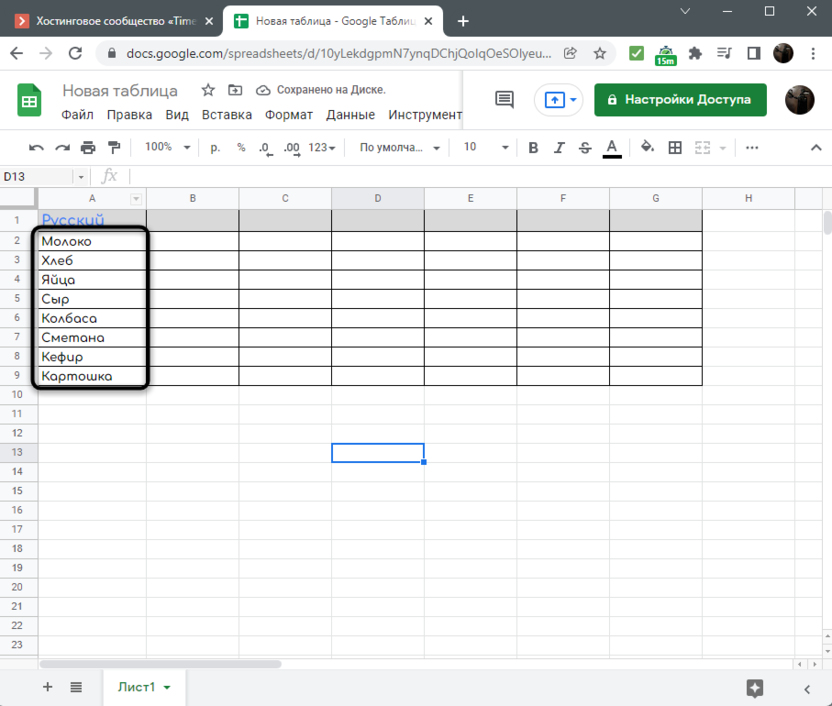
-
После этого объявите формулу =GOOGLETRANSLATE(A1;''RU'';''EN''), где A1 – ячейка с текстом для перевода, RU – язык оригинала, а EN – для перевода.
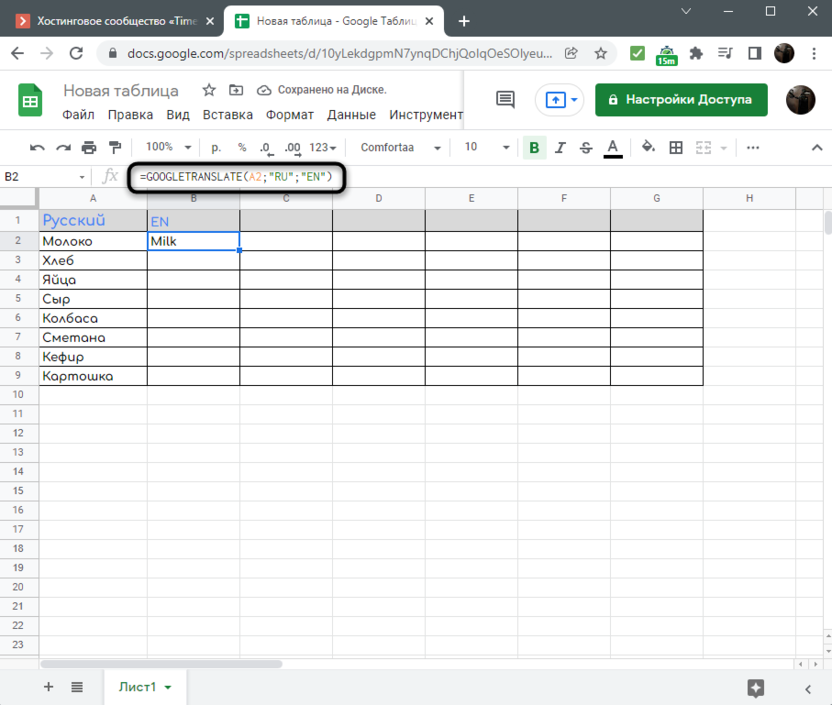
-
Нажмите Enter и ознакомьтесь с результатом. Растяните формулу, чтобы перевести все остальные слова (номера ячеек будут заменены автоматически).

-
Как видно, сайт успешно справился с переводом и показывает простые слова на другом языке.
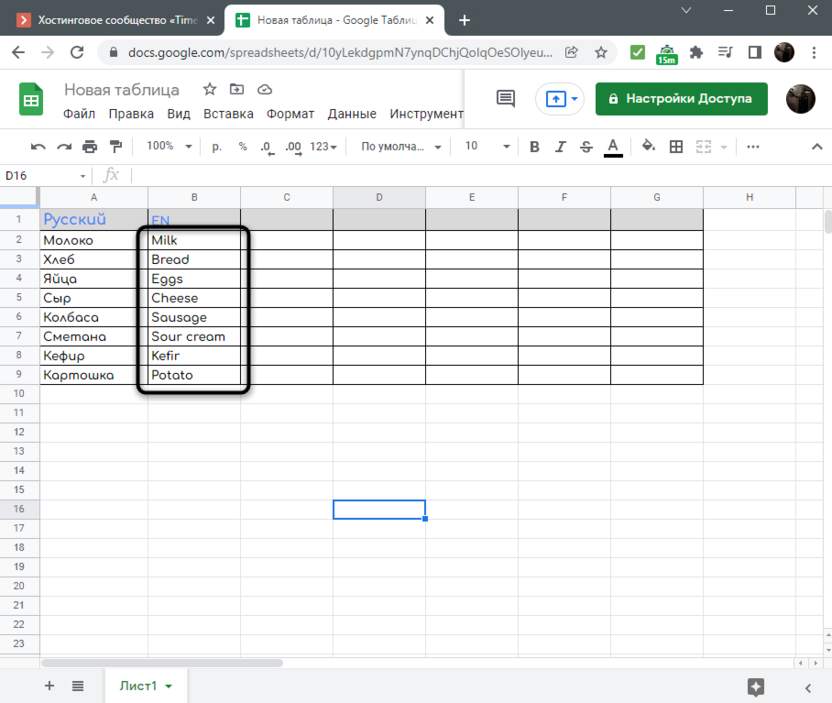
Однако знайте, что Google Переводчик не всегда справляется со сложными словосочетаниями и чувствителен к ошибкам в словах. Всегда проверяйте важные документы на правильность перевода.
Расширение функции перевода текста
Выше было показано, как можно быстро перевести содержимое на конкретный язык, но иногда нужно получить результат сразу на нескольких языках. Процесс перевода можно ускорить, оптимизировав написание функции. Для этого создайте вспомогательную строку с двухбуквенными названиями стран так, как это показано на следующем изображении.
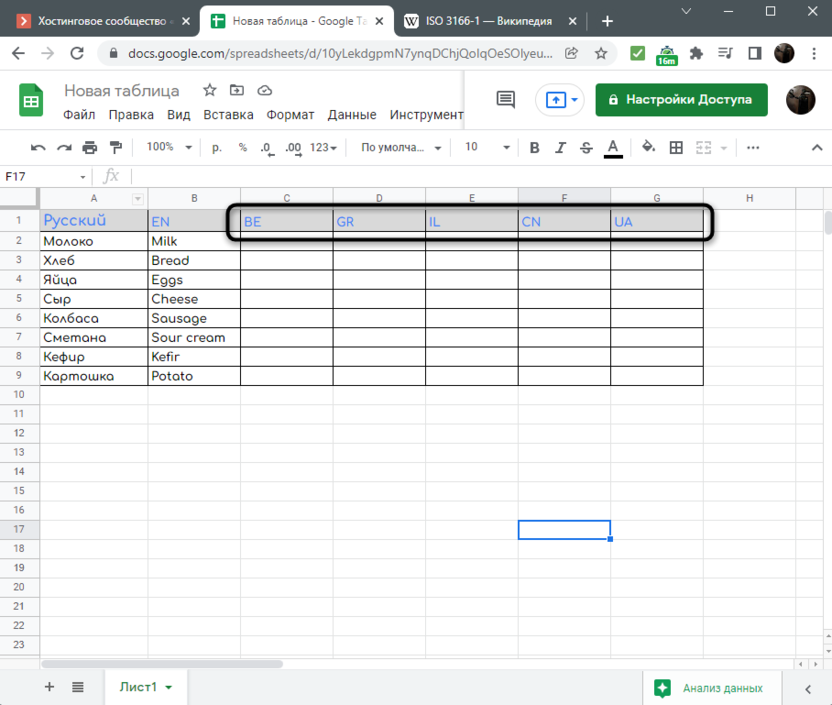
После этого выполните ряд простых действий:
-
Объявите функцию =GOOGLETRANSLATE() и укажите первую ячейку с текстом. Обязательно закрепите столбец, чтобы при растягивании функции не произошел случайный сдвиг. Для этого перед буквой ячейки поставьте знак $.
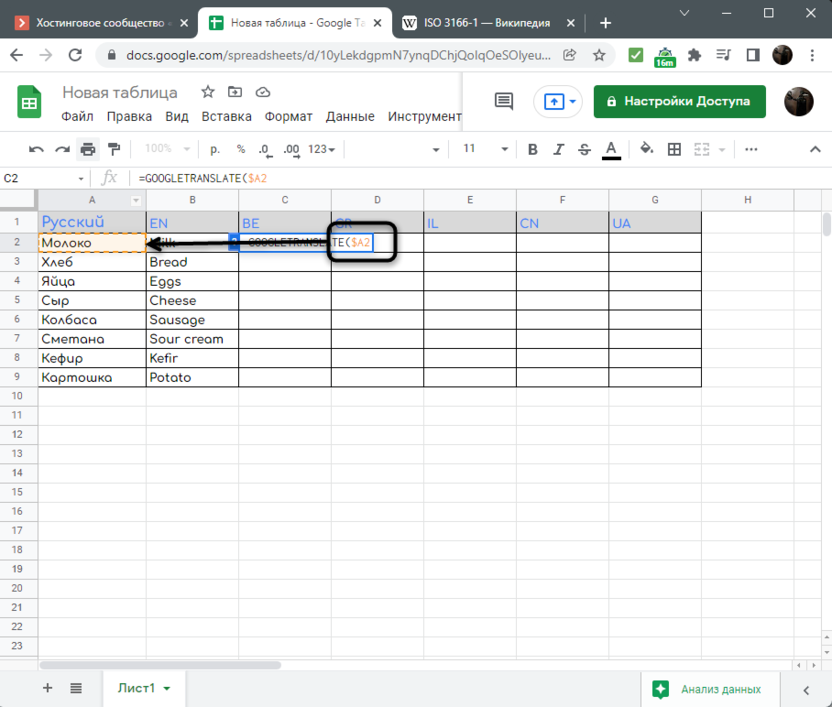
-
После этого напишите язык оригинала в кавычках.
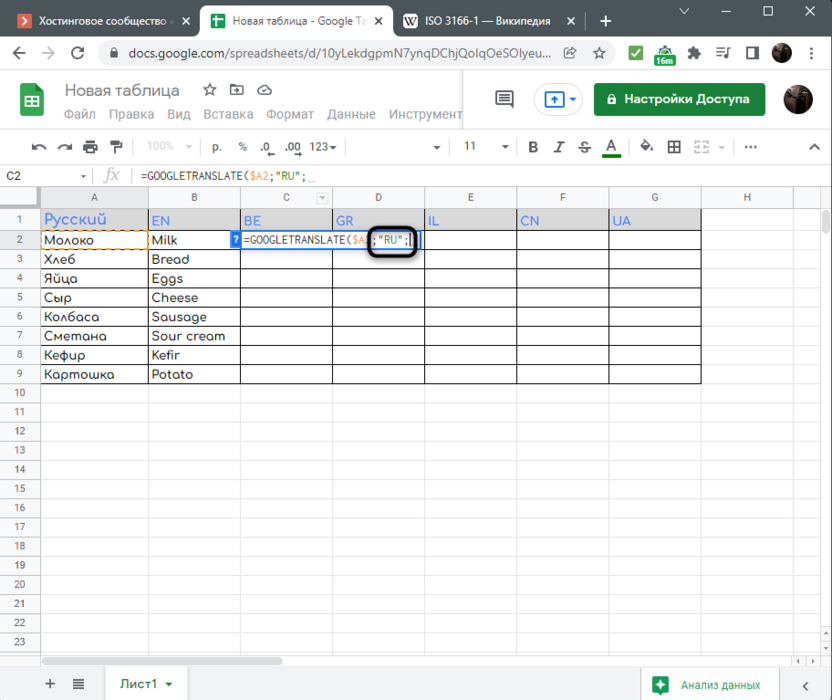
-
В качестве языка для перевода укажите ячейку с уже готовым кодом и закрепите строку, поставив знак $ между буквой и цифрой.
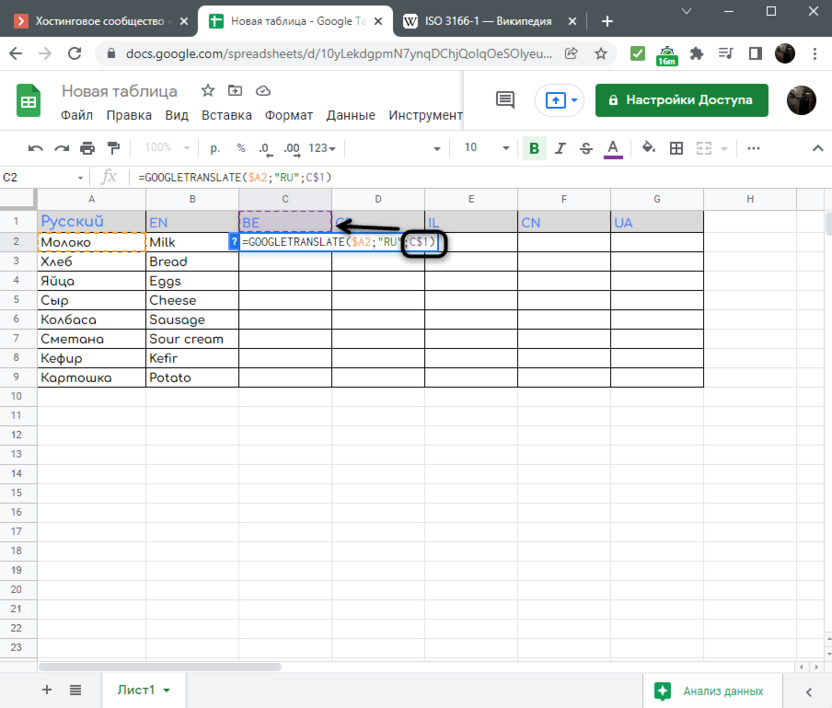
-
Растяните формулу вправо и вниз. Дождитесь отображения результатов и убедитесь в том, что перевод выполнен правильно. Если вы задали не тот код, появится ошибка #ЗНАЧ!.
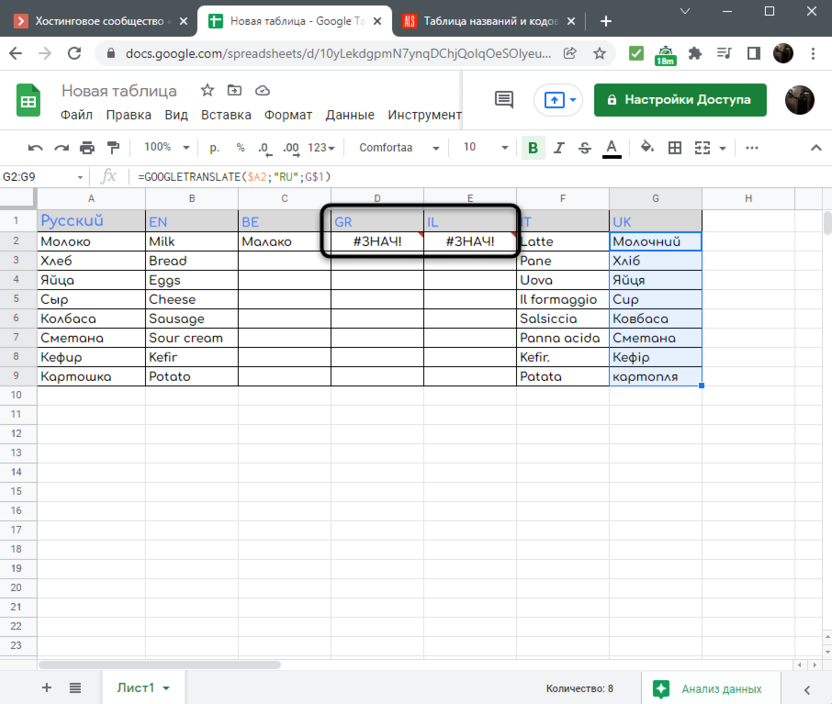
-
В случае успешного перевода все слова отображаются корректно.
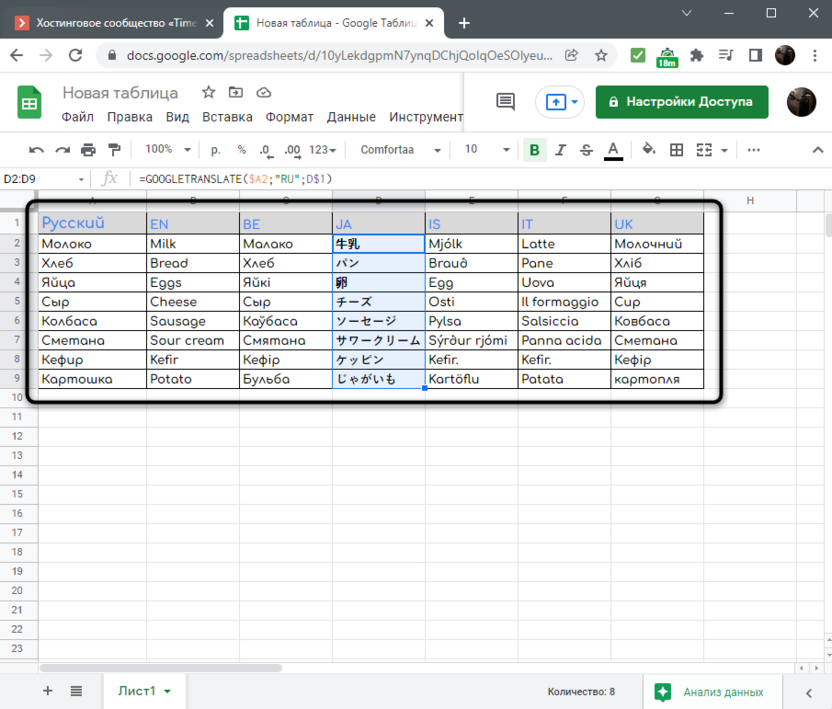
Вот полная формула с закрепленными ячейками для удобного растягивания на неограниченное количество столбцов и строк: =GOOGLETRANSLATE($A2;"RU";C$1). Соответственно, поменяйте язык оригинала и номера ячеек на свои.
Как уже было сказано выше, для корректного распознавания кодов нужно использовать систему обозначений ISO 639-1, иначе можно получить ошибку #ЗНАЧ!, что вы и видели на одном из предыдущих скриншотов. В остальном же никаких трудностей с переводом в Google Таблицах нет, и вы можете всегда обратиться к этой удобной функции.





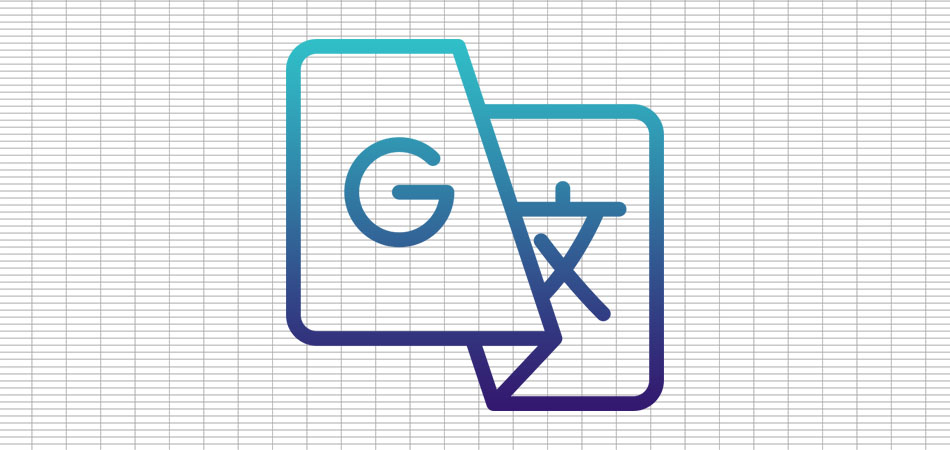

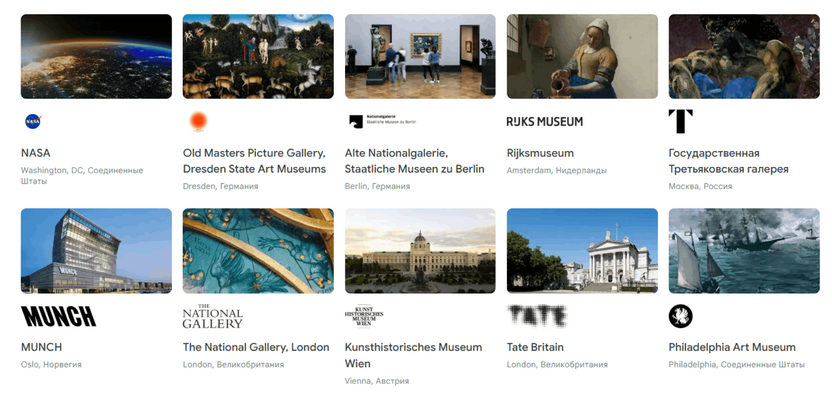
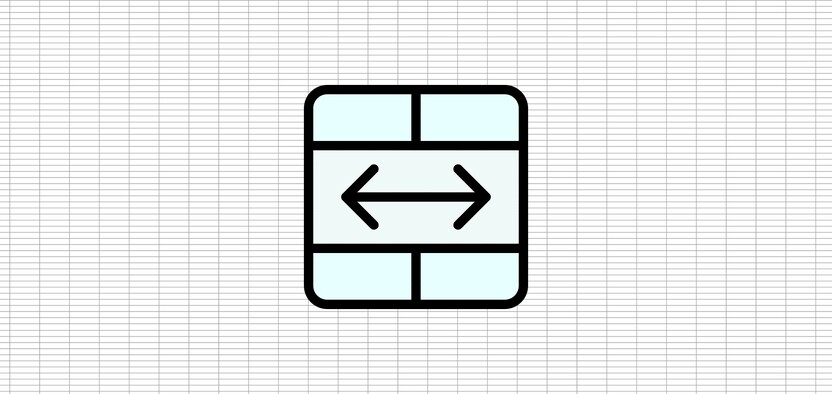


Комментарии
Как переводить с учётом рода прилагательного?